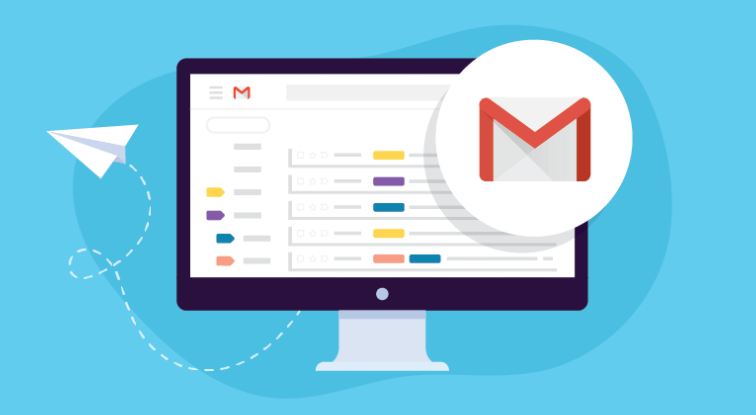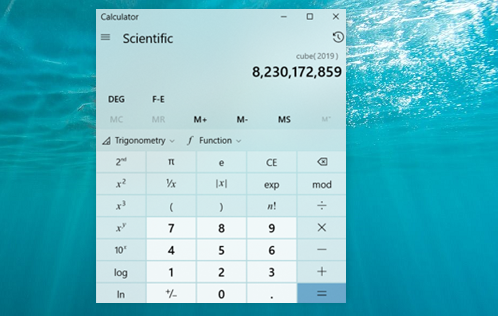Fenster aus dem Bildschirm - Bringen Sie das Fenster aus dem Bildschirm zurück auf den Bildschirm
Während der Verwendung von Microsoft Windows , Ich hatte ein Fenster, das irgendwie komplett von meinem Bildschirm gefallen war. Wenn Sie mit der rechten Maustaste auf das Fenster in der Taskleiste klicken und Maximieren auswählen, wird es wieder angezeigt. Aber ich konnte das Fenster auf keinen Fall so wiederherstellen, dass ich es mit der Maus auf meinem Bildschirm bewegen konnte.
Glücklicherweise gibt es verschiedene Möglichkeiten, Fenster außerhalb des Bildschirms wieder auf den Desktop-Bildschirm zu bringen.
Auflösungstrick:
Windows 10 & 8:
- Starten Sie die problematische Anwendung.
- Klicken Sie mit der rechten Maustaste auf einen leeren Bereich des Desktops und wählen Sie Bildschirmeinstellungen .
- Dann wählen Sie Erweiterte Anzeigeeinstellungen am unteren Rand des Fensters.
- Ändern Sie vorübergehend die Auflösung auf einen anderen Wert, dann wählen Sie Anwenden .
- Überprüfen Sie, ob Sie das Fenster jetzt auf Ihrem Bildschirm sehen können.
- Ändern Sie die Auflösung wieder auf den vorherigen Wert und wählen Sie dann OK
Windows 7:
- Starten Sie die problematische Anwendung.
- Klicken Sie dann mit der rechten Maustaste auf einen leeren Bereich des Desktops und wählen Sie Bildschirmauflösung .
- Ändern Sie vorübergehend die Auflösung auf einen anderen Wert, dann wählen Sie Anwenden .
- Überprüfen Sie auch, ob Sie das Fenster jetzt auf Ihrem Bildschirm sehen können.
- Ändern Sie die Auflösung wieder auf den vorherigen Wert und wählen Sie dann OK .
Desktop Toggle anzeigen:
- Halten Sie die Taste gedrückt Windows-Schlüssel , dann drücken D. . Wiederholen Sie diese Schritte, um festzustellen, ob das gesuchte Fenster erneut angezeigt wird.
- Alternativ können Sie mit der rechten Maustaste auf einen leeren Bereich der Taskleiste klicken und dann auswählen Zeige den Desktop , dann wiederholen.
Option 1 verschieben:
- Wählen Sie zunächst das Programm in der Taskleiste aus.
- Halte das Windows-Schlüssel während Sie drücken Linker Pfeil oder Rechter Pfeil wiederholt, um das Fenster wieder in Sicht zu bringen.
Option 2 verschieben:
- Halten Sie in Windows 10, 8, 7 und Vista die Taste gedrückt Verschiebung Drücken Sie die Taste, während Sie mit der rechten Maustaste auf das Programm in der Taskleiste klicken, und wählen Sie dann Bewegung . Klicken Sie in Windows XP mit der rechten Maustaste auf das Element in der Taskleiste und wählen Sie es aus Bewegung . In einigen Fällen müssen Sie möglicherweise auswählen Wiederherstellen , dann gehen Sie zurück und wählen Sie Bewegung .

- Verwenden Sie Ihre Maus oder die Pfeiltasten auf Ihrer Tastatur, um das Fenster wieder auf den Bildschirm zu verschieben.
Kaskaden Fenster:
- Klicken Sie zunächst mit der rechten Maustaste auf einen leeren Bereich der Taskleiste. Dann wählen Sie Kaskaden Fenster

Maximieren:
Meistens bleibt eine einzelne App in einem Zustand hängen, in dem sie nicht erneut in das Fenster gezeichnet werden kann. Verwenden Sie die folgende Methode.
- Halt Verschiebung Klicken Sie mit der rechten Maustaste auf das Programmsymbol in der Taskleiste und wählen Sie Maximieren .

Ich hoffe, dieses Tutorial hat Ihnen sehr geholfen. Wenn Sie irgendwelche Probleme und Schwierigkeiten haben, lassen Sie es uns im Kommentarbereich unten wissen.
Siehe auch: Was ist der Discord Slow-Modus und wie wird er eingerichtet?